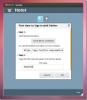Πώς να ρυθμίσετε το Arc Menu στο Gnome Shell
Το Arc Menu είναι ένα δυναμικό, όμορφο μενού εφαρμογών για το Περιβάλλον επιφάνειας εργασίας Gnome Shell. Διαθέτει λειτουργία αναζήτησης, συντομεύσεις συστήματος αρχείων και επιτρέπει στους χρήστες να προσθέτουν αγαπημένες εφαρμογές για εύκολη πρόσβαση.
Εάν έχετε βαρεθεί να χρησιμοποιείτε το προεπιλεγμένο πρόγραμμα περιήγησης εφαρμογών για την επιφάνεια εργασίας του Gnome Shell, ακολουθήστε αυτόν τον οδηγό καθώς αναλύουμε τον τρόπο ρύθμισης του Arc Menu στο Gnome Shell.
Πριν ξεκινήσουμε
Το Arc Menu είναι το καλύτερο όταν χρησιμοποιείται με μια άλλη επέκταση επιφάνειας εργασίας Gnome Shell: Dash to Panel, ως έχει μετατρέπει τη γραμμή αγαπημένων στο Gnome σε μια γραμμή εργασιών που μοιάζει με Windows, και με το Arc Menu, δημιουργεί ένα υπέροχο Linux εμπειρία.

Εάν θέλετε να μάθετε πώς να ενεργοποιήσετε και να εκτελείτε την επέκταση Dash to Panel Gnome στον υπολογιστή σας Linux, μεταβείτε στο αυτός ο οδηγός εδώ. Σε αυτό, εξετάζουμε τον τρόπο ρύθμισης και προσαρμογής του Dash to Panel στο περιβάλλον της επιφάνειας εργασίας Gnome Shell.
Ρύθμιση επεκτάσεων Gnome
Η χρήση του Arc Menu στην επιφάνεια εργασίας του Gnome Shell σημαίνει ενεργοποίηση της υποστήριξης του Gnome Extension στον υπολογιστή σας Linux. Για να ενεργοποιήσετε την υποστήριξη Gnome Extension, πρέπει να εγκαταστήσετε το πακέτο chrome-gnome-shell, καθώς και ένα ενσωματωμένο πρόσθετο προγράμματος περιήγησης για Firefox ή Chrome.
Χρειάζεστε βοήθεια για τη ρύθμιση των επεκτάσεων Gnome στον υπολογιστή σας Linux; Προχωρήστε στον οδηγό μας στις πώς να ρυθμίσετε και να χρησιμοποιήσετε επεκτάσεις Gnome Shell. Στον οδηγό, καλύπτουμε όλα σχετικά με τον τρόπο εγκατάστασης του πρόσθετου του προγράμματος περιήγησης Gnome για Firefox και Chrome, καθώς και τον τρόπο εγκατάστασης του πακέτου "chrome-gnome-shell" στα περισσότερα σύγχρονα λειτουργικά συστήματα Linux.
Εγκαταστήστε το Arc Menu στο Gnome Shell
Το Arc Menu μπορεί να εγκατασταθεί στο περιβάλλον εργασίας Gnome Shell με δύο τρόπους. Λογισμικό Gnome και ιστότοπος Gnome. Σε αυτόν τον οδηγό, θα εξετάσουμε και τους δύο τρόπους εγκατάστασης του Arc Menu.
Ιστοσελίδα Gnome
Για να εγκαταστήσετε το Arc Menu από τον ιστότοπο Gnome Extension, ξεκινήστε μεταβαίνοντας στο την αρχική σελίδα της επέκτασης. Στη συνέχεια, βρείτε το πλαίσιο αναζήτησης και κάντε κλικ σε αυτό με το ποντίκι.
Στο πλαίσιο αναζήτησης του ιστότοπου Gnome Extension, πληκτρολογήστε "Arc Menu" και πατήστε το Εισαγω κλειδί για την εκτέλεση αναζήτησης στον ιστότοπο.
Αφού εκτελέσετε μια αναζήτηση στον ιστότοπο της επέκτασης, θα δείτε το "Arc Menu" στα αποτελέσματα. Από εδώ, κάντε κλικ στο αποτέλεσμα "Arc Menu" στη λίστα.
Κάνοντας κλικ στο "Arc Menu", θα δείτε μια σελίδα με όλες τις πληροφορίες σχετικά με το Arc Menu. Σε αυτήν τη σελίδα, βρείτε το ρυθμιστικό "OFF" και μεταβείτε στη θέση "ON".

Μόλις το ρυθμιστικό "OFF" ρυθμιστεί σε "ON", θα δείτε ένα αναδυόμενο παράθυρο στο περιβάλλον της επιφάνειας εργασίας Gnome Shell. Αυτό το αναδυόμενο παράθυρο θα σας ρωτήσει εάν θέλετε να εγκαταστήσετε το Arc Menu. Επιλέξτε το κουμπί "Εγκατάσταση" για να λάβετε την επέκταση.
Λογισμικό Gnome
Εάν δεν είστε οπαδός του ιστότοπου Gnome Extension, μπορείτε επίσης να εγκαταστήσετε την επέκταση Arc Menu στο Gnome Shell με την εφαρμογή Gnome Software.
Για να ξεκινήσετε την εγκατάσταση του Arc Menu, εκκινήστε το λογισμικό Gnome στην επιφάνεια εργασίας. Στη συνέχεια, μετά την εκκίνηση του λογισμικού Gnome, κάντε κλικ στο εικονίδιο αναζήτησης πάνω αριστερά.

Αφού επιλέξετε το εικονίδιο αναζήτησης, πληκτρολογήστε "Arc Menu" στο πλαίσιο αναζήτησης και πατήστε το Εισαγω κλειδί για να εκτελέσετε μια αναζήτηση.

Κοιτάξτε μέσα από τα αποτελέσματα αναζήτησης για το "Arc Menu" και επιλέξτε το με το ποντίκι. Στη συνέχεια, αφού επιλέξετε το "Arc Menu" με το ποντίκι, εντοπίστε το μπλε κουμπί "Install" και κάντε κλικ για να το εγκαταστήσετε στην επιφάνεια εργασίας του Gnome Shell.
Χρήση Arc Menu
Το Arc Menu είναι αρκετά απλό. Για να το χρησιμοποιήσετε, βρείτε το εικονίδιο "A" στην επάνω αριστερή περιοχή του πλαισίου Gnome Shell και κάντε κλικ πάνω του με το ποντίκι.
Κάνοντας κλικ στο εικονίδιο "A" θα αποκαλυφθεί αμέσως το Arc Menu. Από εδώ, μπορείτε να κάνετε κλικ στο "Όλα τα προγράμματα" για να βρείτε ένα πρόγραμμα για εκκίνηση ή να αρχίσετε να πληκτρολογείτε για να αναζητήσετε μια συγκεκριμένη εφαρμογή για εκτέλεση.

Προσθήκη αγαπημένων στο Arc Menu
Το Arc Menu υποστηρίζει την προσθήκη αγαπημένων σε αυτό. Για να προσθέσετε μια αγαπημένη εφαρμογή, κάντε τα εξής.
Αρχικά, επιλέξτε "Όλα τα προγράμματα" ή αναζητήστε μια εφαρμογή που θέλετε να προσθέσετε στο Arc Menu ως αγαπημένο. Στη συνέχεια, κάντε δεξί κλικ στο πρόγραμμα και επιλέξτε "Pin to Arc Menu" για να το προσθέσετε στα αγαπημένα του Arc Menu.

Θέλετε να καταργήσετε ένα αγαπημένο; Ανοίξτε το Arc Menu και κάντε δεξί κλικ στην εφαρμογή στη λίστα αγαπημένων. Στη συνέχεια, επιλέξτε "Ξεκαρφίτσωμα από το Arc Menu".
Πρόσβαση σε φακέλους
Το Arc Menu παρέχει στους χρήστες του Gnome Shell εύκολη πρόσβαση σε πολλούς φακέλους στον αρχικό κατάλογο. Για να αποκτήσετε πρόσβαση σε αυτά, κάντε τα εξής.

Αρχικά, ανοίξτε το Arc Menu. Στη συνέχεια, κοιτάξτε στο δεξί μέρος του, κάτω από το όνομα χρήστη σας. Στη συνέχεια, επιλέξτε έναν φάκελο για άμεση πρόσβαση (Αρχική σελίδα, έγγραφα, λήψεις, μουσική, εικόνες ή βίντεο).
Ρυθμίσεις Gnome Shell
Με το Arc Menu, μπορείτε να έχετε γρήγορη πρόσβαση σε διάφορες ρυθμίσεις του Gnome Shell, όπως εκκίνηση τερματικού, εφαρμογή Gnome Tweaks κ.λπ. Για να ξεκινήσετε οποιαδήποτε από τις ρυθμίσεις του Gnome Shell από το Arc Menu, κάντε τα εξής.

Αρχικά, ανοίξτε το Arc Menu. Στη συνέχεια, κοιτάξτε στην κάτω δεξιά περιοχή του μενού (κάτω από τους φακέλους). Από εδώ, ορίστε οποιαδήποτε από τις πέντε επιλογές ρυθμίσεων με το ποντίκι.
Έρευνα
Πρόσφατες δημοσιεύσεις
Το Recoll είναι εργαλείο αναζήτησης πλήρους κειμένου για Linux για εύρεση κειμένου σε οποιοδήποτε αρχείο
Ανάκληση είναι μια εφαρμογή ανοιχτού κώδικα για τον εντοπισμό κειμέ...
Το Hotot είναι ένας πελάτης Twitter με μινιμαλιστικό μονό παράθυρο για το Ubuntu Linux
Υπάρχουν μερικοί πελάτες Twitter που χρησιμοποιούνται ευρέως στο Ub...
Πώς να ρυθμίσετε το πρόγραμμα ανάγνωσης eBook Foliate σε Linux
Πριν από λίγο, έγραψα μια λίστα με μερικά από αυτά τις καλύτερες εφ...